配置英特爾無線網絡卡以連線到支援管理幀保護(MFP)的網路
目標
管理幀保護(MFP)是一種無線功能,可提高管理幀的安全性。其無線標準是IEEE 802.11w-2009或受保護管理幀(PMF),旨在為管理幀提供資料機密性並保護無線連線。此功能僅在接入點和客戶端都啟用MFP的情況下才起作用。
某些無線客戶端與支援MFP的基礎設施裝置通訊存在某些限制。MFP向每個探測請求或SSID信標新增一組長資訊元素。某些無線客戶端(如個人數位助理(PDA)、智慧手機、條形碼掃描器等)記憶體和CPU有限,因此您無法處理這些請求或信標。因此,您完全看不到服務集識別符號(SSID),或者由於SSID功能不匹配,您無法與這些基礎設施裝置關聯。此問題並非特定於MFP。具有多個資訊元素(IE)的任何SSID也會出現這種情況。 在即時部署之前,始終建議使用所有可用的客戶端型別在環境中測試啟用MFP的SSID。
本文提供如何在Windows作業系統上配置英特爾無線網絡卡以連線到支援MFP的接入點的說明。
附註:您的無線客戶端或作業系統可能支援也可能不支援此功能。有關詳細資訊,請諮詢無線裝置或作業系統製造商。在此場景中,使用的無線介面卡是Windows 7作業系統上版本為17.13.0.9的英特爾®雙頻Wireless-N 7265。
適用裝置
- WAP300系列 — WAP361、WAP371
- WAP500系列 — WAP561、WAP571、WAP571E
軟體版本
- 1.2.1.3 - WAP371、WAP561
- 1.0.0.17 - WAP571、WAP571E
- 1.0.1.6 - WAP361
配置英特爾無線網絡卡以連線到支援MFP的網路
重要事項:繼續配置步驟之前,請確保您的無線網絡卡驅動程式和作業系統已更新。
步驟1.在基於Windows的無線電腦上,轉到開始>控制面板>網路和網際網路>網路和共用中心> 管理無線網路。
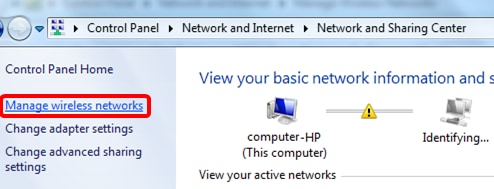
步驟2.在「Manage Wireless Networks(管理無線網路)」螢幕中,按一下Add。
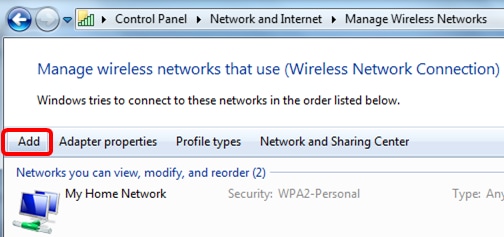
步驟3.選擇手動建立網路配置檔案。
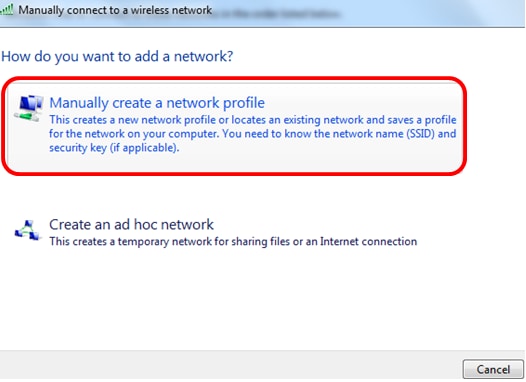
步驟4.在Network name欄位中輸入您的SSID。
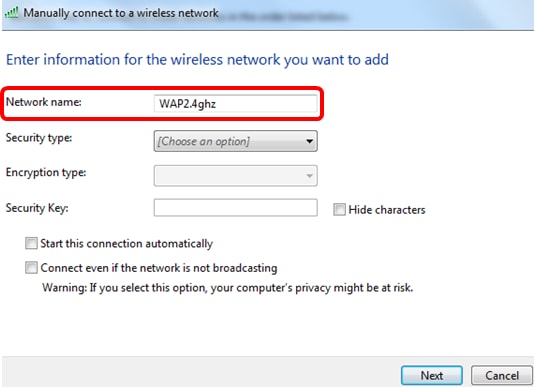
步驟5.從「安全型別」下拉選單中選擇安全型別。
附註:在本示例中,選擇了WPA2-Personal。
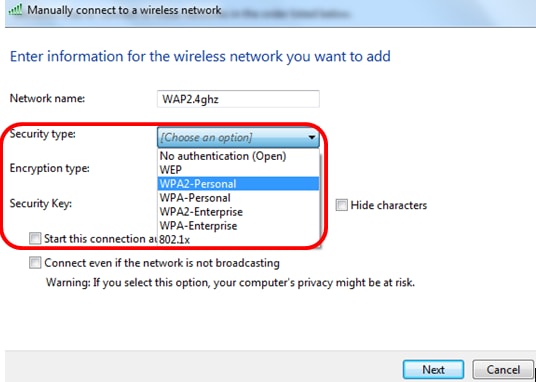
步驟6.(可選)從Encryption type下拉選單中選擇加密型別。預設值為AES。
步驟7.在Security Key欄位中輸入您的無線網路密碼。
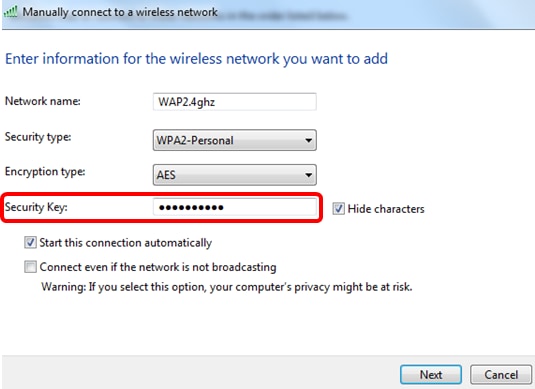
步驟8.按一下Next。
步驟9.成功新增網路後,按一下Close。
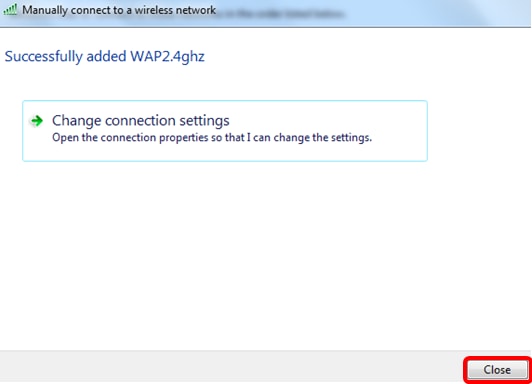
步驟10.按一下右鍵建立的網路配置檔案,然後按一下Properties。
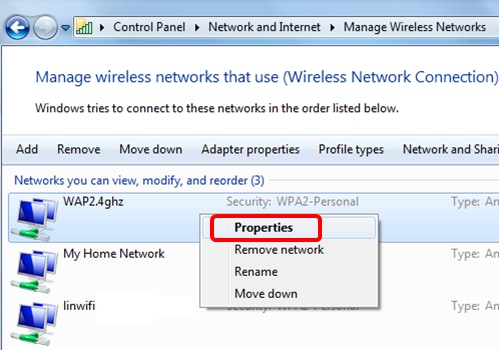
步驟11.點選Security頁籤。
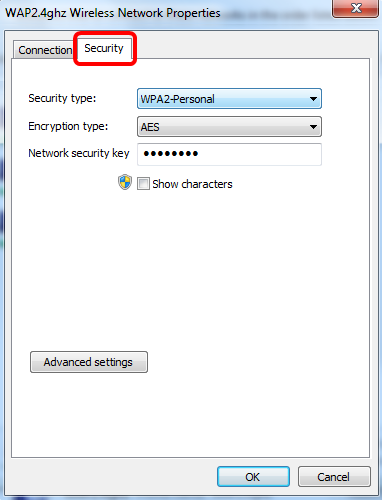
步驟12.從Security type下拉選單中選擇802.11w安全型別。
附註:在本示例中,選擇英特爾 — WPA2/PSK - 802.11w。
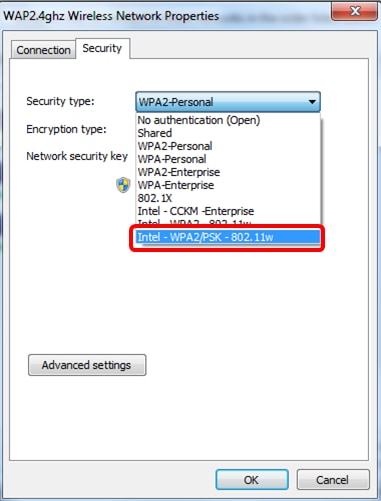
步驟13。(可選)從Encryption type下拉選單中選擇加密型別。預設值為AES - CCMP。
步驟14.按一下Configure。
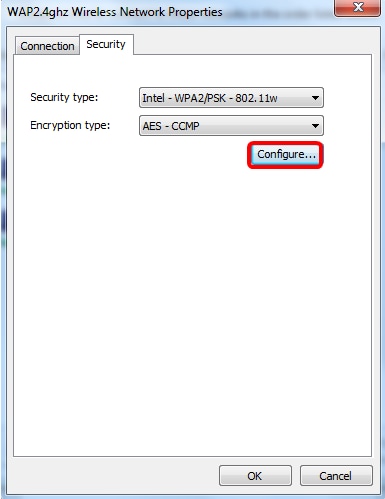
步驟15.出現「Security(安全)」視窗後,輸入無線網路密碼,然後按一下OK。
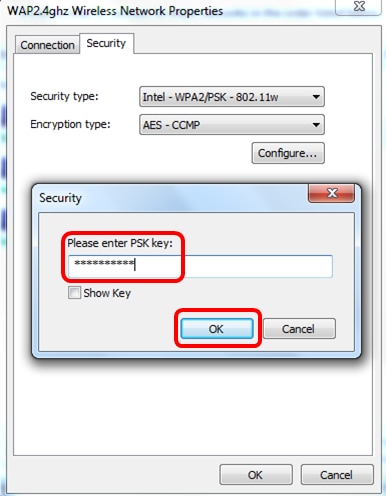
步驟16.按一下OK。
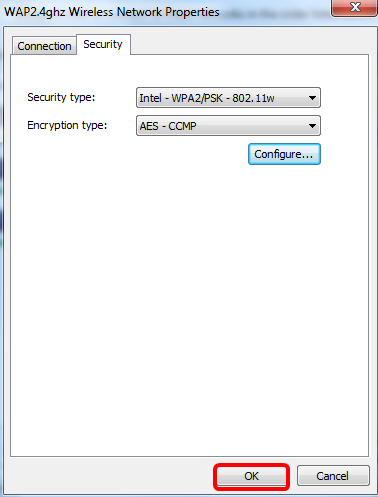
步驟17.按一下電腦上的無線圖示。它應顯示您已連線到配置的SSID。
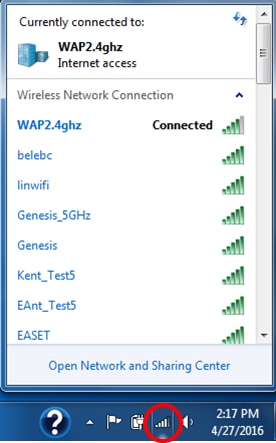
現在,您應該已經配置了Intel無線網絡卡以連線到支援MFP的接入點。
 意見
意見